Bilder mobil bearbeiten: Welche Apps?
Vor einigen Tagen hatte ich mich gerade mit jemandem über Bildbearbeitung auf Smartphone und Tablet unterhalten und welche Apps ich dafür nutze. Bilder mobil bearbeiten? Ich dachte mir, das könnte den einen oder anderen von Ihnen auch interessieren.

Bilder mobil bearbeiten: Kurzfassung
Mit Lightroom und Snapseed gibt es zwei kostenlose Top-Apps zur Fotobearbeitung auf Smartphone und Tablet. Für aufwendigere Arbeiten und Fotomontagen empfiehlt sich das umfangreiche und mächtige Affinity Photo auf dem iPad. Das sind meine drei Lieblings-Apps für mobiles Bilderbasteln, die ich häufig benutze. Pixelmator Pro ist sehr modern und bietet auf maschinellem Lernen basierende Optimierungen.
Auf dem Smartphone
Die Fotos-App
Die Standardmöglichkeiten zur Bildbearbeitung in der Fotos-App meines iPhone sind eher begrenzt. Nimmt man jedoch Live-Fotos auf (das heißt, Fotos, bei denen kurze Videosequenzen mit aufgezeichnet wurden, kann man damit kurze Animationen oder Langzeitbelichtungseffekte erzeugen. Hier mal am Beispiel der iPad-App gezeigt, die aber identisch zur iPhone-Variante aufgebaut ist und funktioniert.
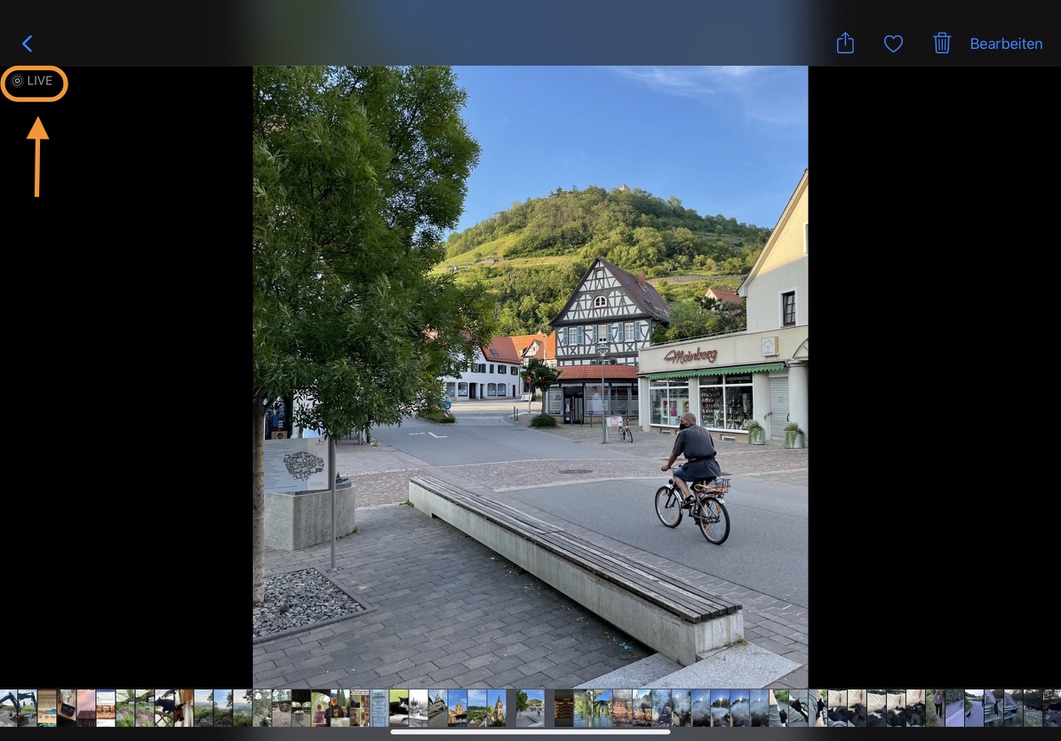
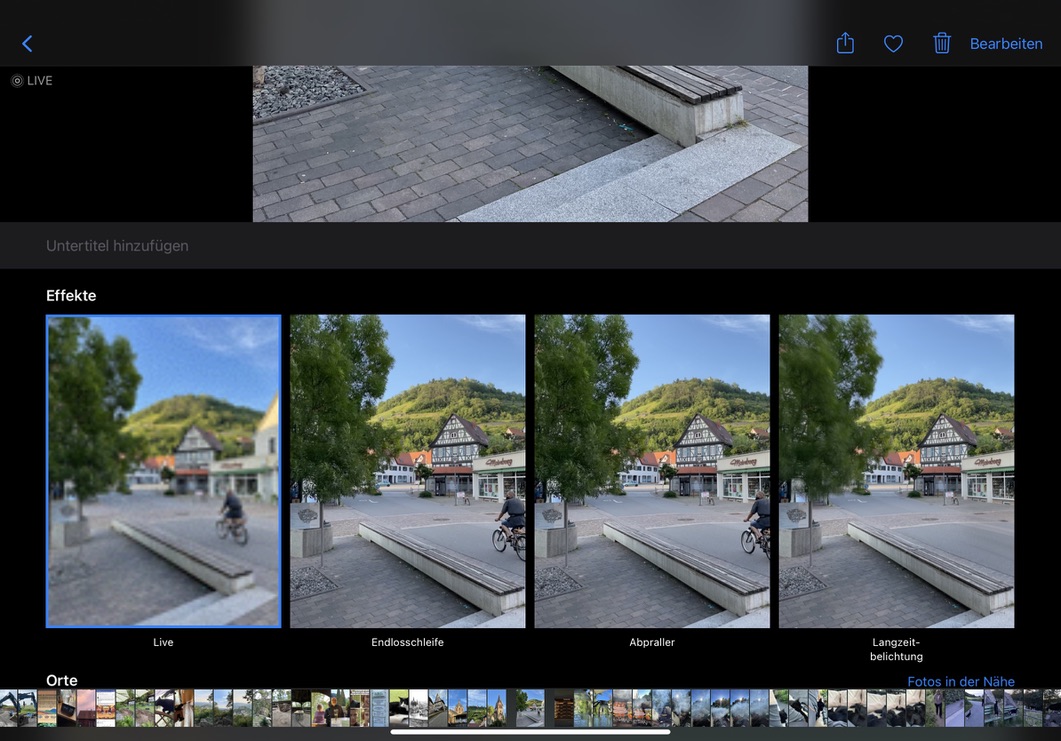

Lightroom
Am liebsten nutze ich deshalb tatsächlich die Lightroom-App, wenn es um Fotos geht, die etwas mehr als ein Schnappschuss sein sollen. Die App funktioniert auch ohne Adobe-Abo – die Synchronisationsmöglichkeiten und Funktionen sind dann aber etwas eingeschränkt. Lightroom ist auch als Kamera-App für das Fotografieren im Raw-Format toll: Fokus und Belichtung automatisch oder manuell einstellbar, Langzeitbelichtung sind auch mit Raw-Aufnahme möglich und das haptische Feedback hilft beim horizontalen Ausrichten der Kamera.
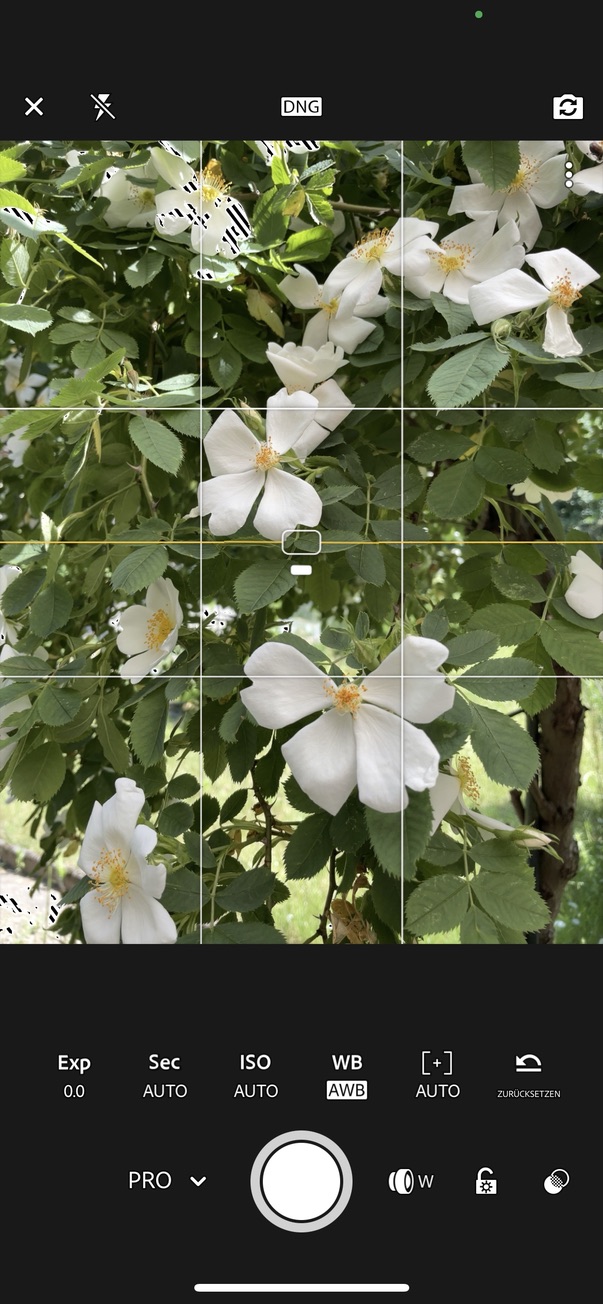
Für die Bearbeitung findet man die meisten aus Lightroom Classic vom Desktop bekannten Funktionen – inklusive lokalen Korrekturmöglichkeiten.

Snapseed
Ein hervorragendes Bedienkonzept für lokale Korrekturen bietet Googles Snapseed. Sie setzen hier wie in den Filtern der Nik Collection Punkte ins Bild, die eine auf Helligkeit und Farbe basierende Maske erzeugen. Durch vertikales Wischen wählt man den Parameter aus (zum Beispiel Helligkeit, Kontrast, Struktur …) und durch horizontales Wischen legt man die Stärke des Parameters fest. Allein für die Übernahme des Bedienungskonzepts per U-Points hatte Google übrigens damals die Firma Nik Software gekauft (ein Überblick von mir).
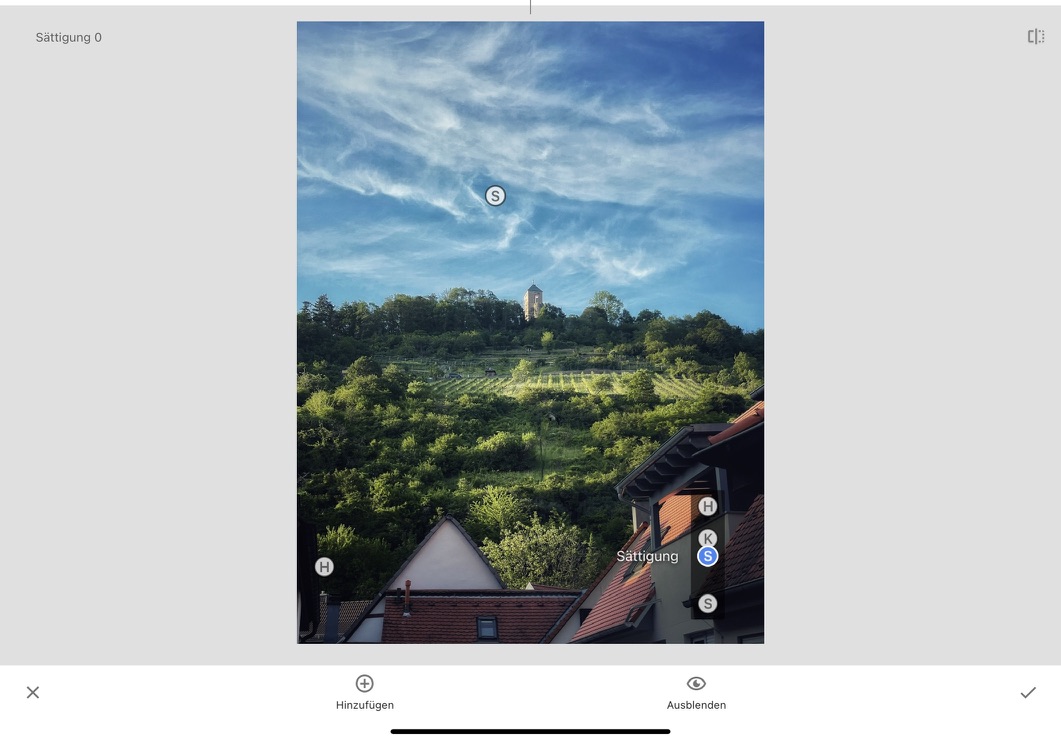
Snapseed nutze ich vor allem für kräftigere Bearbeitungen und mit den übersichtlichen Vorgaben und intuitiven Werkzeugen komme ich damit schnell zum Ziel.
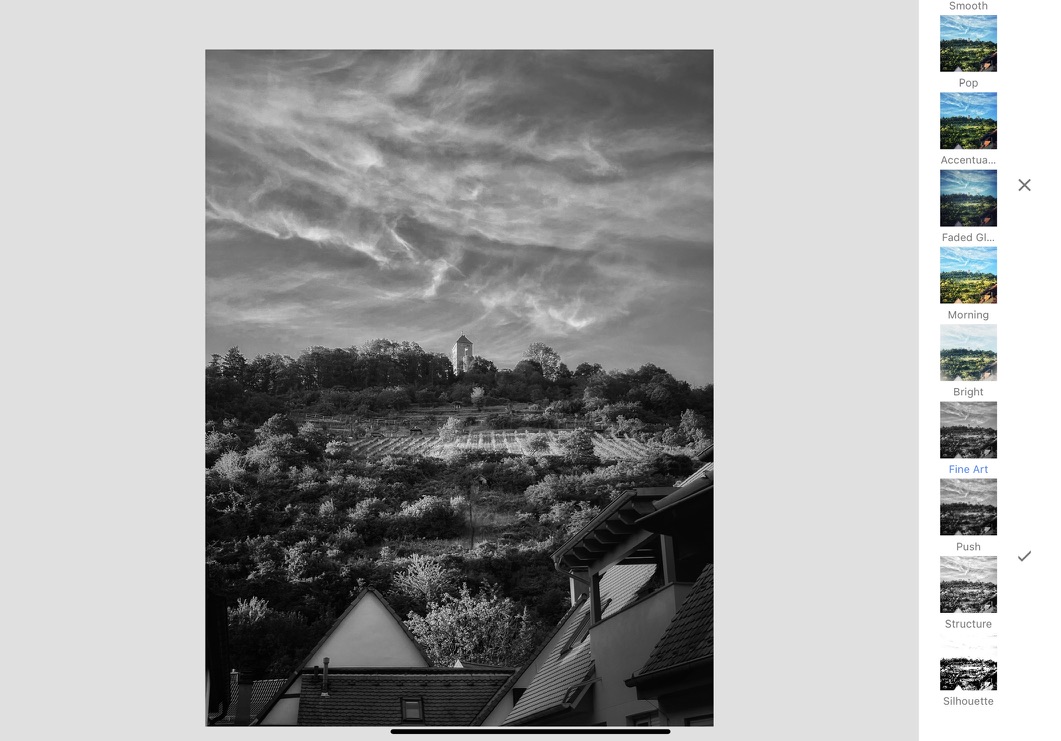
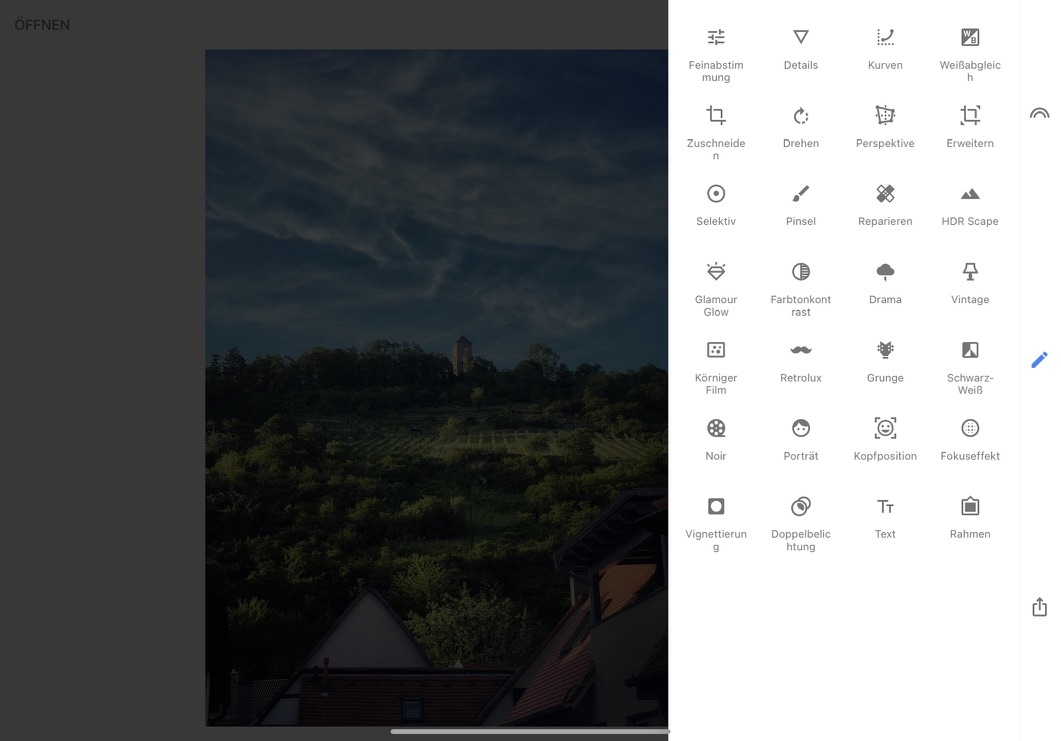


Auf dem iPad
Fotooptimierung
Auch auf dem iPad nutze ich Lightroom und Snapseed. Für die Einzelbildoptimierung – vor allem aber auch für die hier mögliche Stapelverarbeitung mit komplexen Filteranwendungen – ist Pixelmator Pro einen Blick wert (muss man für iPhone, iPad und Mac jeweils gesondert kaufen). Auf Maschinellem Lernen basierende Autokorrekturen helfen hier, Fotos schnell zu optimieren. Interessant ist hier vor allem auch die „ML Superresolution“, eine Funktion zum Vergrößern eines Fotos, unter Verbesserung der Details – ganz ähnlich zu Topaz Gigapixel oder der Superresolution aus Camera Raw oder Lightroom Classic.

Retusche und Montage
Photoshop-Family?
Die Apps Photoshop Mix und Photoshop Fix nutzte ich eigentlich ganz gerne, um unterwegs Fotomontagen zu planen oder kleinere Retuschen und Verflüssigungen durchzuführen. Beide hat Adobe jetzt leider eingestellt, noch bevor die iPad-Version von Photoshop alle dadurch entfallenen Funktionen bietet. So fehlen mir in Photoshop auf dem iPad alle Filter (es gibt nur den Gaußschen Weichzeichner), zum Beispiel Schärfen und Verflüssigen-Filter, Verformengitter, Aktionen, und noch viel mehr die Möglichkeit, komplett non-destruktiv zu arbeiten, da es keine Startobjekte und damit auch keine Smartfilter gibt. Aber auch sonst fehlen gerade für Montagen wichtige Basisfunktionen, wie zum Beispiel der Zeichenstift für gerade oder geschwungene Auswahlen, oder zumindest ein Polygonlasso oder das Malen in geraden Linien mit dem Pinsel, um gerade Kanten maskieren zu können. Naja, die Liste fehlender, wichtiger Funktionen lässt sich hier beliebig verlängern.
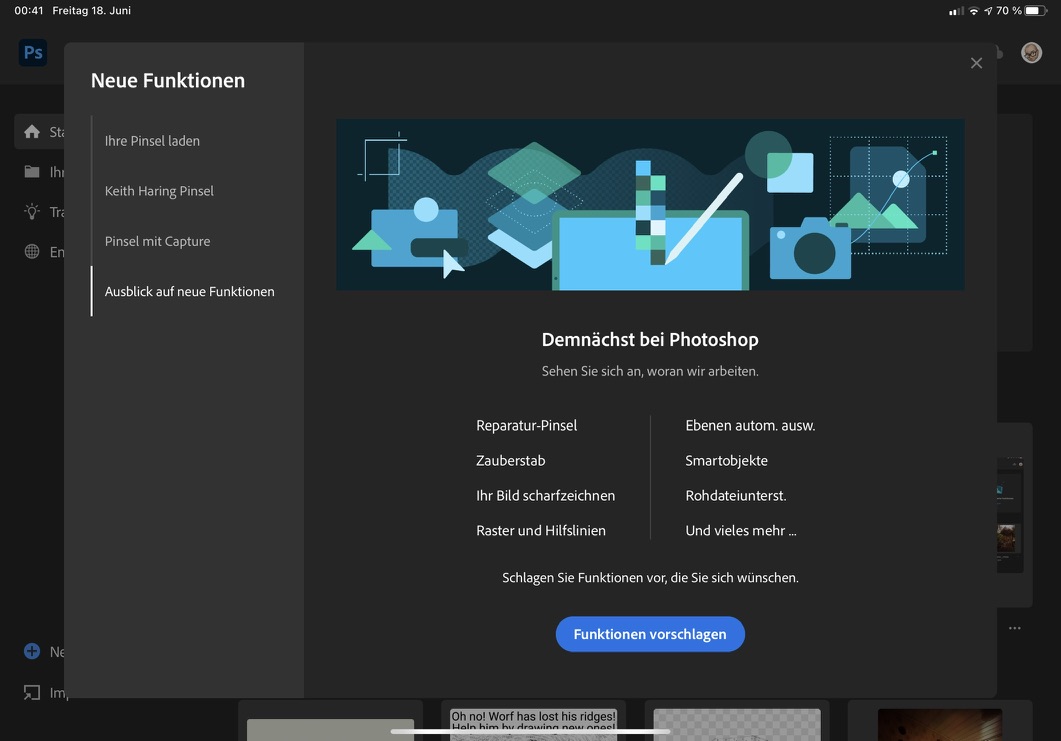
Legt man die aktuelle Entwicklungs-„Geschwindigkeit“ der iPad-Version als Maßstab an, können wir vielleicht in fünf Jahren nochmal schauen, ob sich dann inzwischen etwas getan hat. schulterzuck
Photoshop nutze ich aber auch deshalb sehr ungern, weil wirklich jedes geöffnete Bild als Cloud Dokument hochgeladen wird, auch wenn ich nur mal schnell ein kleines Spaßbild basteln will. Das anschließende Löschen braucht dann auch mehrere, nicht gerade schnelle Schritte, die mich so nerven, dass ich Photoshop dann lieber gleich gar nicht für solche Zwecke benutze. Alles in allem schade, denn die UI ist im Großen und Ganzen recht gut.
Affinity Photo
Zum Glück gibt es hier Affinity Photo. Hier kann man nicht nur selbst wählen, wo die Bilder gespeichert werden sollen, sondern die App ist wirklich ausgewachsen. Das bedeutet, dass es sich hier nicht wie beim aktuellen iPad-Photoshop nur um ein Spielzeug handelt, sondern dass tatsächlich fast alle Funktionen der Desktop-Version auch auf dem iPad zur Verfügung stehen. Anders als auf dem Desktop ist die Oberfläche und die Bedienung der iPad-Version aber etwas konfus geraten (ein Grund, warum ich darauf hoffe dass die Photoshop-Entwicklung auf dem iPad endlich in Fahrt kommt, denn dessen UI ist deutlich intuitiver).
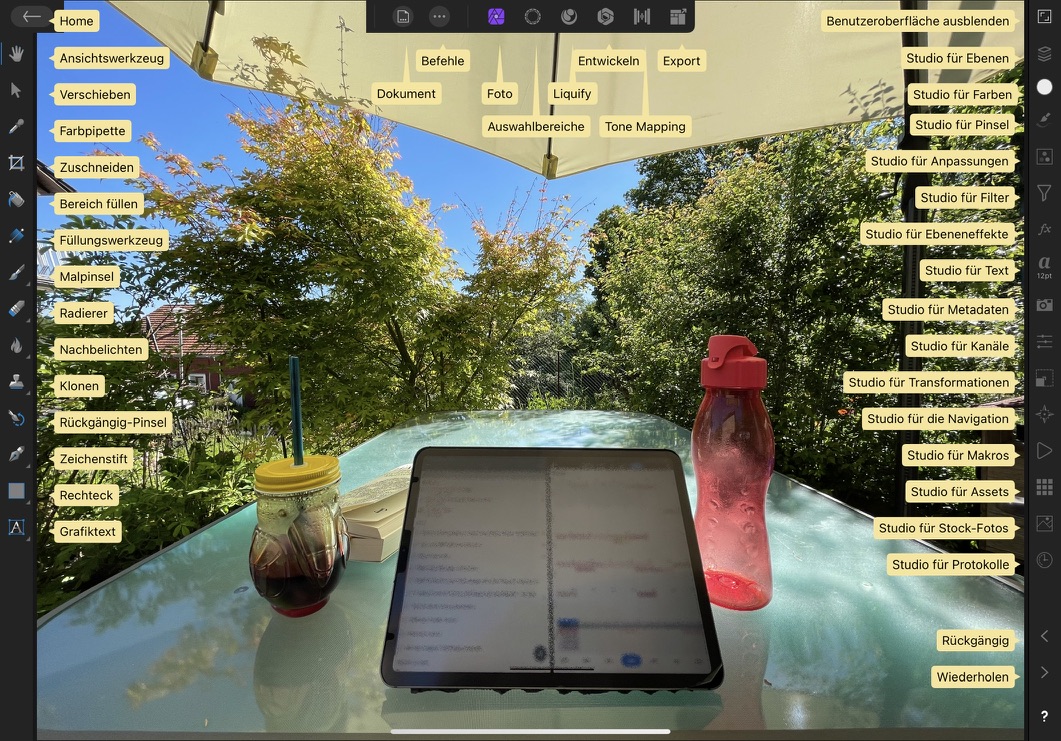
Hier braucht es etwas Gewöhnung und beständiges Anwenden der App, um sich nicht immer wieder am Kopf zu kratzen, wo diese und jene Funktion wohl versteckt sein könnte. Ist diese Hürde gemeistert, kann man mit Affinity Photo auf dem iPad wunderbar und ohne kreative Grenzen Bilder mobil bearbeiten. Denn wie auch in der Desktopversion funktioniert hier bei Bedarf fast alles non-destruktiv.








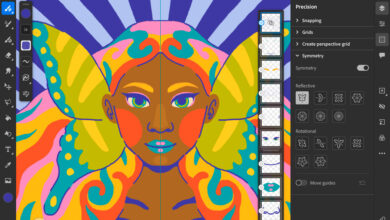

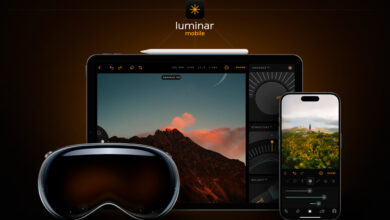


Wie kann man nur auf eine derartig schwachsinnige Idee kommen, Bilder »mobil« bearbeiten zu müssen?!
• Langeweile?
• Angst, ein Anderer könne einem zuvor kommen?
• Geltungsbedürfnis?
Ohne jeden Zweifel kann man ein bisschen an den Farben drehen. Macht sicher viel Sinn an einem unkalibrierten Bildschirm unter undefinierten Umgebungs-Lichtbedingungen. Ebenso lassen sich präzise, pixelgenaue Auswahlen auf dem Handybildschirm erstellen.
Da bin ich schon mehr als erstaunt, dass die Dogma-Redaktion auch diesem Blödsinn hinterherhechelt.
Schwachsinn, Blödsinn, Unterstellung von Langeweile, Angst und Geltungsbedürfnis, hinterherhecheln … Danke auf jeden Fall, dass Sie uns an Ihrer differenzierten, intellektuellen und moralischen Deutungshoheit ein wenig teilhaben lassen! ?
PS: Es heißt DOCMA, mit Dogmen haben wir nichts am Hut.
Wieso Schwachsinn? Wieso Blödsinn? Ich pendle sehr viel im Zug und da macht es einfach Spass, Bilder unterwegs auf dem iPad zu bearbeiten. Den „Schlussschliff“ erledige ich dann zu Hause.
@elliz Amüsant. Also Jeder welcher sich Abseits Ihrer Art der Bildverarbeitung bewegt, wird abgewertet oder vielmehr beleidigt?
Kann es sein, das Ihnen im Hinblick auf die derzeitigen Temperaturen, ein wenig zu heiss in der Birne wurde – Stichwort „Tropennacht“ (wenn ich die Uhrzeit, als sie gepostet haben richtig interpretiere).
Ich habe oft den Fall, dass ich während eines umfangreicheren Shootings schon mal Bilder für die Pressearbeit und Social Media zur Verfügung stellen soll. Da ist die Bildbearbeitung auf dem ipad ein Segen – vielen Dank für die Tipps! Besonders der Workflow mit der EOS 5D Mk IV ist super, da ich die Bilder direkt von der Kamera auswählen und zum Bearbeiten runterladen kann, um sie dann sofort dem Kunden zu schicken.
Also doch Geltungsbedürfnis – man muss dem Mitreisenden seine Kunstwerke präsentieren. Und dem Auftraggeber halbfertige Werke zu senden, damit der genügend Zeit hat, sich einen wirklichen Könner zu suchen.
Wohl mag es amüsant sein, ein wenig zu spielen, zu zocken. Nur kommt man dadurch ebensowenig zu akzeptaplen Werken, wie Tetris für die Vorbereitung auf das Berufsleben taugt. Aber was soll’s, es gibt eben Leute und Menschen, und Radfahrer, die berghoch bremsen.
.
Lieber Herr Giermann, dass Sie jetzt ein wenig angepisst reagieren, kann ich verstehen. War ja auch genauso gemeint – nämlich darüber nachzudenken, ob Sie auf dem Niveau eines Daddel-Magazin agieren wollen.
Ach, sonnen Sie sich ruhig in selbstherrlicher Gestrigkeit im Schutze Ihrer Scheuklappen. Jeder, wie er mag. ?♂️?
Aber Spaß beiseite: Es gibt auch noch andere Bilderwelten außerhalb der professionellen Hochglanz-Fashion- und Werbebranche, und außerhalb der Fineart- und Print-Welt. Für die braucht man keine peinlich genau kalibrierten 3000-Euro-Monitore. Ja, ich wage zu behaupten, dass meine Mobilgeräte eine bessere Farb- und Kontrastdarstellung und -treue haben, als die Monitore der meisten Bildbearbeitungslaien und Freizeit-Fotografen (wenn nicht sogar die derer, die mit ihren Bildern auch Geld verdienen).
Und von Tetris können manche Lagerarbeiter tatsächlich noch eine Menge für die Berufspraxis lernen. ?
Daddelmagazin … Das bringt mich auf die Idee, mal etwas über die immer besser werdenden Spiele-Grafiken und -welten zu schreiben. Da war Ihr überheblicher Beitrag nun doch nicht ganz umsonst. Danke!
»Das es hier nicht um Highend-Bildbearbeitung geht, dürfte doch jedem klar sein.«
Eigentlich SOLLTE das jedem klar sein – nur weshalb erwecken dann ausgerechnet Sie den gegenteiligen Eindruck?! Oder ist Ihnen selbst in Vergessenheit geraten, was Sie in Ihrem Beitrag empfohlen haben?
»… die Lightroom-App, wenn es um Fotos geht, die etwas MEHR ALS EIN SCHNAPPSCHUSS sein sollen.«
»Für AUFWENDIGERE Arbeiten und FOTOMONTAGEN empfiehlt sich das umfangreiche und mächtige Affinity Photo auf dem iPad.«
Und was Ihre erstaunliche, wenn nicht gar größenwahnsinnige Behauptung »meine Mobilgeräte eine bessere Farb- und Kontrastdarstellung und -treue haben …« angeht, dann scheinen Sie zumindest einen GRUNDSATZ der Kalibrierung außer Acht zu lassen: gleiche Umgebungslichtbedingungen.
Wir sind alle klug – der eine vorher, der andere nachher. Viel Spaß beim daddeln!
Man kann übrigens auch am Mobilgerät anfangen mit der Bearbeitung, Fotomontagen und Variationen erzeugen und dann am Desktop finalisieren. Müssen Sie nicht machen und auch nicht verstehen. Viele Leute machen Fotos auch zum Spaß und private Zwecke (müssen Sie auch nicht machen und verstehen). An Laptops und Monitoren, die nun mal wirklich Billigware sind. Und eben auch unter nicht optimierten Lichtbedingungen zum Einsatz kommen. Es hat nichts mit Größenwahn zu tun, wenn man das iPad neben solche Geräte hält und der Qualitätsunterschied auch für Laien deutlich sichtbar ist.
Aber egal, Sie lesen hier eh Sachen hinein, die sich nur in Ihrem eigenen Kopf abspielen. Vielleicht einfach mal die Kirche im Dorf lassen. 😉
@elliz Wenn ich mit dem Motorrad verreise, versuche ich schon nur das nötigste an Technikkram mitzunehmen. Und da ich dann abends auch schon auf meine Bilder des Tages gespannt bin, freue ich mich schon ziemlich, wenn ich mir die auf’s Smartphone ziehen und schon etwas bearbeiten kann. Dann habe ich gleich auch noch einen schönen Zeitvertreib. Unterwegs mehr als praktisch, auch wenn man mal einfach nur ein Handyfoto etwas aufhübschen möchte. Da bin ich für die Tipps der Redaktion schon dankbar, denn auch das gehört für mich zur digitalen Bildbearbeitung dazu und warum soll Wissen zu diesem Bereich nicht auch weitergegeben werden. Wenn nicht in einem Magazin für digitale Bildbearbeitung, wo denn dann? Verstehe Ihre Argumentation nicht, wird ja keiner gezwungen, seinen persönlichen Horizont mit transparenten Grenzen zu versehen.
Naja, auf einem 6-Zoll-Display, gerne auch 5-Zoll, macht Bildbearbeitung wirklich nicht sehr viel Sinn…….
Auf einem 10-12 Zoll Tablet ist das natürlich anders……..macht für mich allerdings auch nur Sinn, wenn ich per Tethered Shooting direkt aufs Tablet shoote. Die Zahl derer, die neben ner umfangreichen Ausrüstung auch noch n 10 Zoll Tablet auf bspw. der Bergwanderung mitschleppen, kann man an einer Hand abzählen.
Auf dem Smartphone von Bildbearbeitung zu sprechen…….es geht schon damit los, dass man zumindest unter Android kaum eine App findet, die RAW verarbeiten kann. Wenn man denn eine gefunden hat, macht es alles, nur keinen Spaß, Bilder darauf zu bearbeiten.
Es ist nicht jeder im Apfel-Imperium unterwegs……
Das erwähnte Lightroom noch nicht ausprobiert? Gibt es nicht nur für Apple, hat umfassende Raw-Unterstützung und macht auch auf dem Smartphone-Bildschirm Spaß, wenn dieser nicht ein Totalreinfall ist. Das es hier nicht um Highend-Bildbearbeitung geht, dürfte doch jedem klar sein.
Klasse! Danke für den Artikel. Kannte Snapseed bis dato nicht; aber jetzt….Als Einstiegshilfe in die Bildbearbeitung via Smartphone echt umwerfend. Als Foto-Neuling schleppe ich nicht unbedingt den Laptop/große Kameraausrüstung immer mit und um ein Handyfoto kurz mal aufzupeppen…. genial. Die „perfekte“ Bildbearbeitung findet eh dann zuhause statt.